- Se você recebeu o Algumas atualizações foram canceladas erro, a atualização do Windows 10 falhou.
- Esse problema pode ser corrigido excluindo a chave de registro 8b24b027-1dee-babb-9a95-3517dfb9c552.
- Você também deve tentar aplicar um hack .reg, mas isso bloqueará a instalação das atualizações.
- Baixar a atualização do Catálogo do Microsoft Update pode resolver o problema.
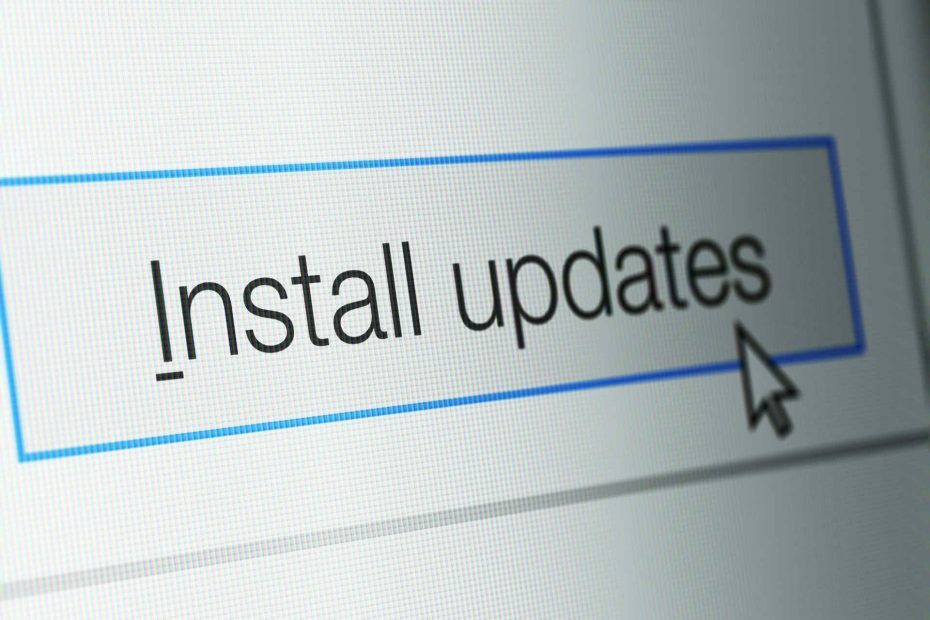
Este software manterá seus drivers ativos e funcionando, protegendo-o contra erros comuns de computador e falhas de hardware. Verifique todos os seus drivers agora em 3 etapas fáceis:
- Baixar DriverFix (arquivo de download verificado).
- Clique Inicia escaneamento para encontrar todos os drivers problemáticos.
- Clique Atualizar drivers para obter novas versões e evitar o mau funcionamento do sistema.
- DriverFix foi baixado por 0 leitores este mês.
Cada novo Windows 10 build traz uma série de correções de bugs e melhorias que tornam o sistema operacional mais estável e confiável. Infelizmente, ele também traz problemas próprios, como relatam muitos usuários.
Um problema específico chamou nossa atenção, pois está afetando um número significativo de usuários e seus sistemas.
Muitos usuários relataram que não puderam atualizar o Windows 10 em seus computadores devido a um irritante mensagem de erro informando-os de que a atualização foi cancelada.
Como posso consertar o Algumas atualizações foram canceladas erro?
1. Exclua a chave de registro
- aperte o Tecla Windows + Ratalho, modelo regedit, e acertar o Entrar chave.
- Acesse e selecione a seguinte chave de registro:
HKEY_LOCAL_MACHINE \ SOFTWARE \ Microsoft \ Windows \ CurrentVersion \ WindowsUpdate \ Auto Update \ RequestedAppCategories \ 8b24b027-1dee-babb-9a95-3517dfb9c552

4. Exclua a chave de registro selecionada.
5. Reinicialize seu PC.
6. Verifique novamente se há atualizações.
Os insiders confirmaram que esta solução elimina completamente o bug de atualização, permitindo-lhes instalar a versão mais recente do Windows 10.
2. Aplicar um hack .reg
- Abrir Bloco de anotações.
- Cole as seguintes chaves de registro no novo arquivo:
[HKEY_LOCAL_MACHINE \ SOFTWARE \ Microsoft \ Windows \ CurrentVersion \ WindowsUpdate \ OSUpgrade] "AllowOSUpgrade" = dword: 00000000[HKEY_LOCAL_MACHINE \ SOFTWARE \ Microsoft \ Windows \ CurrentVersion \ WindowsUpdate \ OSUpgrade \ State] "OSUpgradeState" = dword: 00000001[HKEY_LOCAL_MACHINE \ SOFTWARE \ Policies \ Microsoft \ Windows \ WindowsUpdate] "DisableOSUpgrade" = dword: 00000001 - Salve o arquivo como um tipo de arquivo .reg.
- Execute o arquivo reg clicando com o botão direito e selecionando Unir das opções.
Observação: Você precisa aplicar este hack .reg depois de desinstalar a atualização problemática e antes de reinicializar o sistema.
Você precisa saber que este procedimento desabilitará as atualizações, portanto, aplique-o apenas se for absolutamente necessário.
3. Reinstale a atualização
- Modelo % windir% na pesquisa do Windows e clique Entrar.
- Procure a pasta SoftwareDistribution e renomeie-a como SoftwareDistributionOld.
- Modelo atualizar e clique em Verifique se há atualizações dos resultados.
- Clique em Ver histórico de atualizações.

- Na próxima janela, você verá todas as atualizações instaladas anteriormente em seu sistema. Clique em Desinstalar atualizações.
- Localize a atualização problemática.
- Vou ao Catálogo do Microsoft Update, pesquise esse número de compilação específico e baixe-o no seu PC.
- Execute a atualização para instalá-la novamente em seu computador.
Este procedimento o ajudará a reinstalar a atualização diretamente do Catálogo do Microsoft Update e funcionou para muitos usuários, então experimente.
4. Desinstale a atualização e verifique se há atualizações novamente
- Visualize o histórico de atualizações conforme indicado na solução anterior.
- Clique em Desinstalar atualizações.
- Localize a atualização problemática, clique nela e selecione o botão Desinstalar acima.

- Reinicie o seu PC.
- Modelo atualizar no Windows, pesquise e clique em Verifique se há atualizações.
- Clique no Verifique se há atualizações botão.
- Instale todas as atualizações disponíveis e reinicie o PC para que as alterações tenham efeito.
Esta é outra maneira de reinstalar a atualização problemática e, embora não tenha funcionado para todos os usuários, não faria mal tentar.
É isso! Esperamos que nossas soluções tenham ajudado a corrigir o Algumas atualizações foram canceladas. Continuaremos tentando caso novas atualizações sejam disponibilizadas erro.
Se você tiver alguma outra sugestão ou solução, não hesite em deixar um comentário na seção dedicada abaixo.
perguntas frequentes
Você só precisa acessar a seção Verificar atualizações no Windows. Você também pode instalar atualizações no modo de segurança.
Há muitos motivos para isso, desde arquivos corrompidos até problemas de registro. No entanto, temos um guia incrível para corrigir erros do Windows Update.
Pode haver vários problemas causando esse problema, mas temos um excelente guia que o ajudará a lidar com atualizações incompletas do Windows.
![O erro 0x800F0923 bloqueia as atualizações do Windows 10 [FIX]](/f/c048af89c110a79a14eecd5a5fb718cf.jpg?width=300&height=460)

